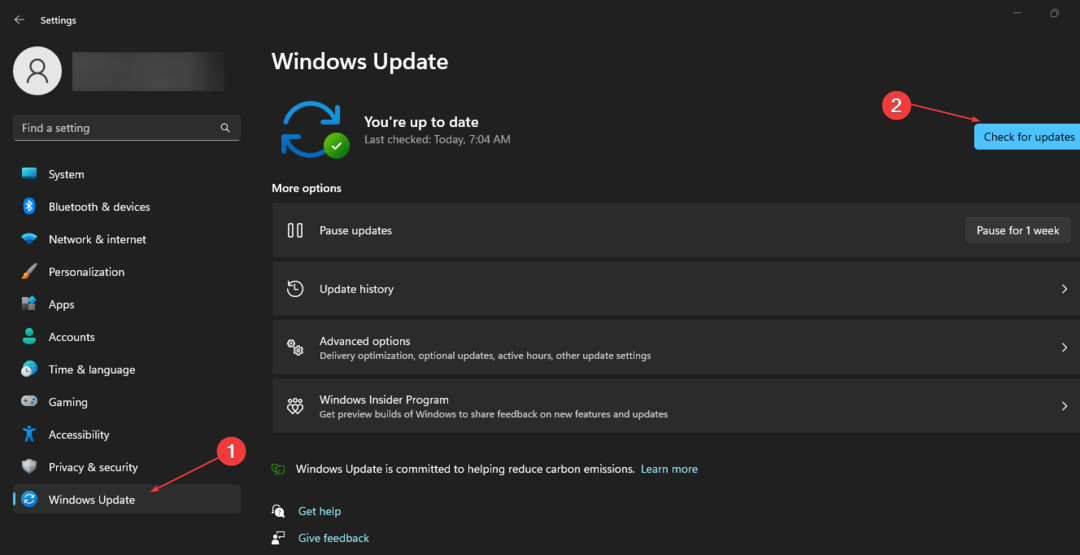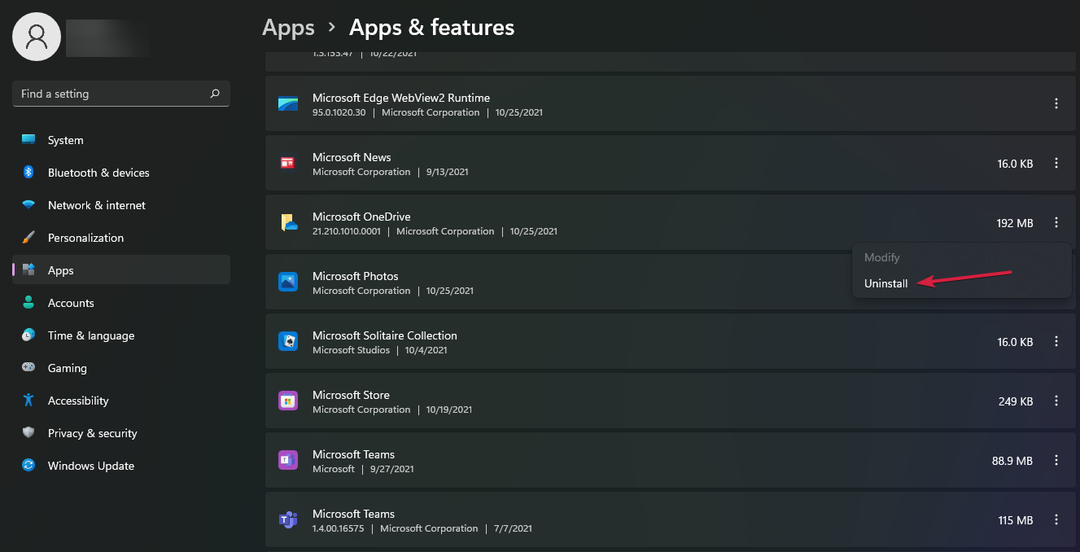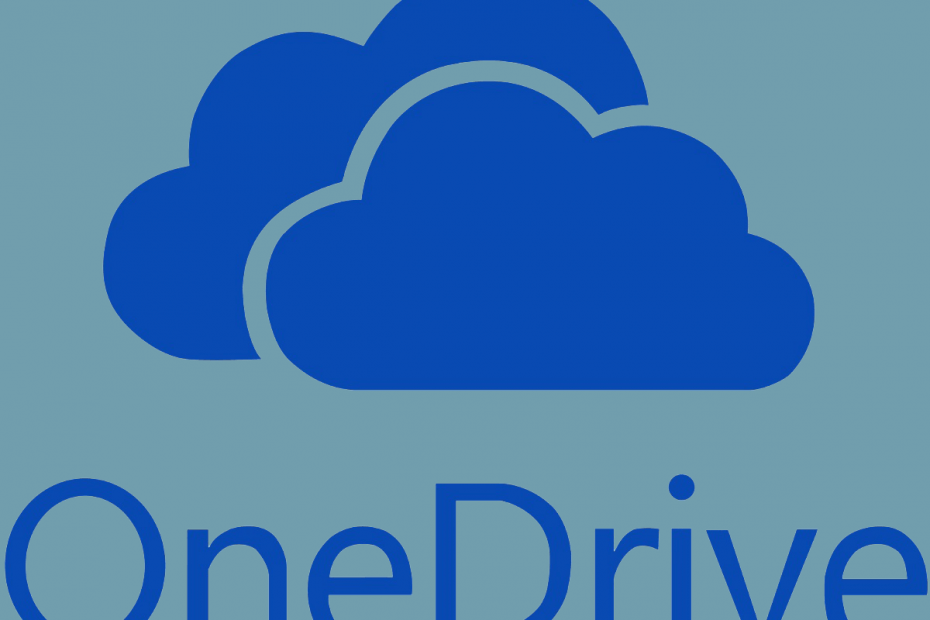
Αυτό το λογισμικό θα διατηρήσει τα προγράμματα οδήγησης σας σε λειτουργία και σε λειτουργία, διατηρώντας έτσι ασφαλή από συνηθισμένα σφάλματα υπολογιστή και αστοχία υλικού. Ελέγξτε όλα τα προγράμματα οδήγησης τώρα σε 3 εύκολα βήματα:
- Κατεβάστε το DriverFix (επαληθευμένο αρχείο λήψης).
- Κάντε κλικ Εναρξη σάρωσης για να βρείτε όλα τα προβληματικά προγράμματα οδήγησης.
- Κάντε κλικ Ενημέρωση προγραμμάτων οδήγησης για να λάβετε νέες εκδόσεις και να αποφύγετε δυσλειτουργίες του συστήματος.
- Το DriverFix έχει ληφθεί από το 0 αναγνώστες αυτόν τον μήνα.
Λόγω του γεγονότος ότι είναι μια λύση της Microsoft, το OneDrive τείνει να είναι η πιο χρησιμοποιημένη λύση cloud για χρήστες του Office. Ωστόσο, ορισμένοι χρήστες του OneDrive ανέφεραν ένα συγκεκριμένο σφάλμα που το λέει αυτό Το αρχείο είναι ανοιχτό από άλλο πρόγραμμα και δεν μπορεί να συγχρονιστεί. Αυτό είναι ένα σημαντικό ζήτημα και θα σας δείξουμε πώς να το διορθώσετε με τα παρακάτω βήματα.
Το αρχείο είναι ανοιχτό από άλλο πρόγραμμα και δεν μπορεί να συγχρονιστεί στο OneDrive
1. Κλείστε άλλες εφαρμογές
- Προκειμένου να μειωθεί η πιθανότητα ανοίγματος του αρχείου σε οποιοδήποτε άλλο πρόγραμμα, προτείνουμε να κλείσετε όλες τις εφαρμογές που εκτελούνται στο παρασκήνιο.
- Για να το κάνετε αυτό, απλώς κάντε δεξί κλικ στη γραμμή εργασιών και ανοίξτε Διαχειριστής εργασιών.
- Μόλις φτάσετε εκεί, σκοτώστε τις διεργασίες που μπορεί να σχετίζονται με το αρχείο στο χέρι. Επίσης, σταματήστε το OneDrive και ανοίξτε το ξανά.
- Στην καρτέλα Εκκίνηση, απενεργοποίηση όλων εφαρμογές που ξεκινούν με το σύστημα και κάνουν επανεκκίνηση του υπολογιστή σας.
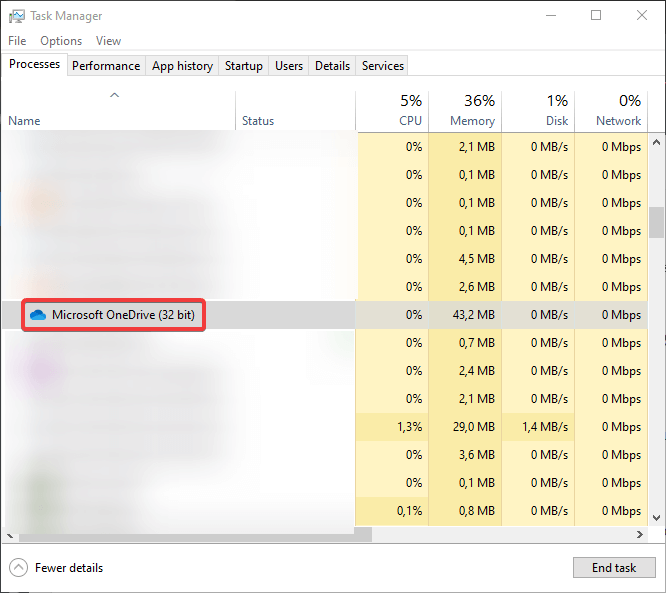
2. Αποσυνδέστε και συνδέστε ξανά το λογαριασμό OneDrive
- Κάντε δεξί κλικ στοOneDriveεικονίδιο στην περιοχή ειδοποιήσεων και ανοίξτε Ρυθμίσεις.
- Επίλεξε τολογαριασμός αυτί.
-
Αποσύνδεση του OneDrive και κλείστε την εφαρμογή.
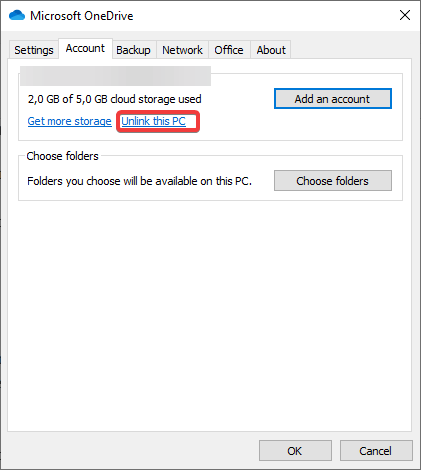
- Επίλεξε το λογαριασμός καρτέλα ξανά.
- Επιλέξτε τη θέση του Φάκελος OneDrive.
- Συνδεθείτε με τα διαπιστευτήριά σας και θα πρέπει να είστε καλά.
Εάν λάβετε το σφάλμα Έχετε τώρα δύο αντίγραφα ενός αρχείου OneDrive, ακολουθεί μια γρήγορη επιδιόρθωση για εσάς.
3. Επανεγκαταστήστε το OneDrive
- Στην Αναζήτηση Windows, πληκτρολογήστεΠροσθήκηκαι ανοίξτε Πρόσθεσε ή αφαίρεσε προγράμματα.
- Σύμφωνα με τοΕφαρμογές και λειτουργίες, ψάχνω γιαOneDrive.
- Επισημάνετε την εφαρμογή καιΑπεγκαταστήστε το.
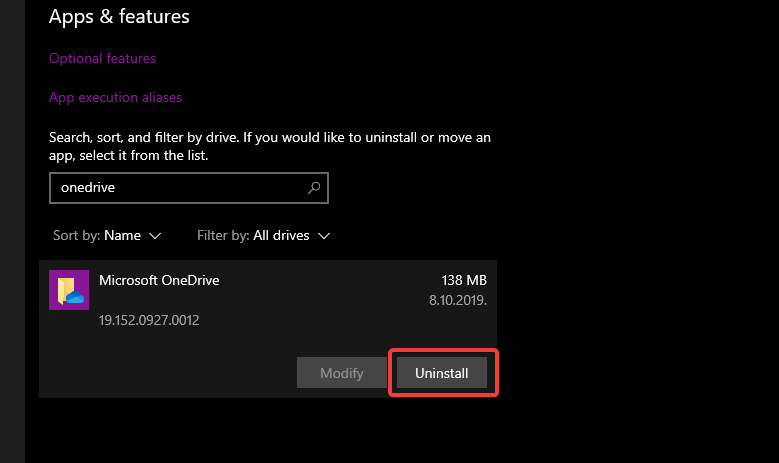
- Τώρα, ακολουθήστε αυτό το μονοπάτι:
- C: \ Users \: Το όνομα χρήστη σας: \AppData \ Local \ Microsoft \ OneDrive \ Ενημέρωση
- Κάντε διπλό κλικ στοOneDriveSetup.exe αρχείο και εκτελέστε το πρόγραμμα εγκατάστασης.
- Αφού ολοκληρωθεί η εγκατάσταση, συνδεθείτε και αναζητήστε αλλαγές.
4. Δοκιμάστε τη διαδικτυακή έκδοση
Τέλος, μπορείτε να πλοηγηθείτε στο πελάτης OneDrive που βασίζεται στον Ιστό και δοκιμάστε να αποκτήσετε πρόσβαση σε αρχεία εκεί. Μπορείτε επίσης να διαγράψετε το αρχείο που φέρεται να είναι ανοιχτό από άλλο πρόγραμμα και να το ανεβάσετε ξανά εκεί. Αυτό συνήθως διορθώνει ζητήματα με καταστροφή αρχείων.
Και, ενώ είμαστε εκεί, προτείνουμε τη χρήση του προγράμματος περιήγησης UR για πρόσβαση στο διαδικτυακό σας περιεχόμενο. Τα προγράμματα περιήγησης στο Web είναι συνήθως το κυνήγι για τους ιχνηλάτες και είστε το παιχνίδι που τους αρέσει. Ωστόσο, με αυτό το πρόγραμμα περιήγησης με γνώμονα το απόρρητο, δεν χρειάζεται να ανησυχείτε για αυτό. Έρχεται με ένα ενσωματωμένο VPN και μια απλή διεπαφή. Για να μην αναφέρουμε ότι είναι κατασκευασμένο από τους κανονισμούς απορρήτου της ΕΕ.
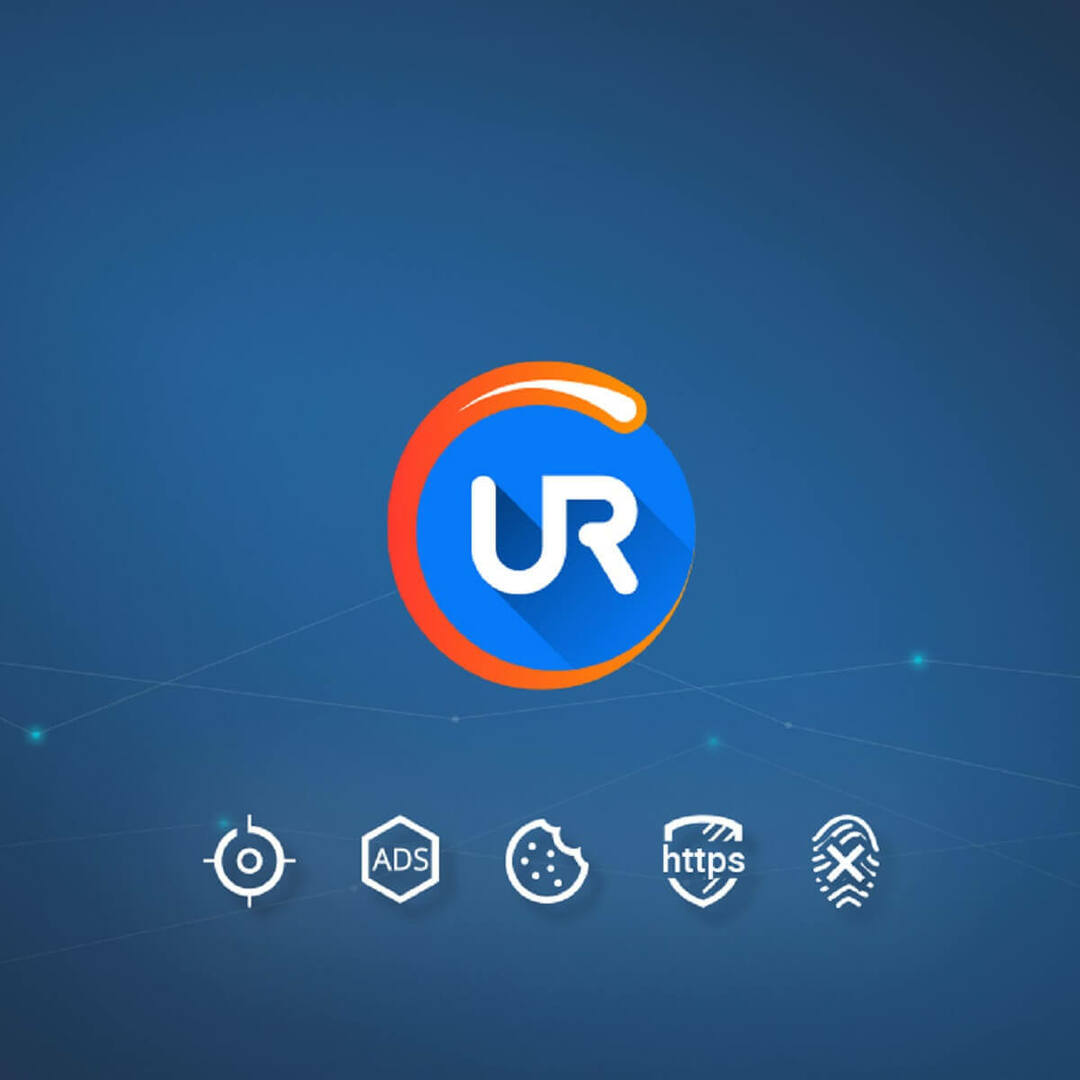
Ρίξτε μια ματιά στο πρόγραμμα περιήγησης UR σήμερα και δείτε μόνοι σας.
ΣΧΕΤΙΚΕΣ ΙΣΤΟΡΙΕΣ ΠΡΕΠΕΙ ΝΑ ΕΞΕΤΑΣΕΤΕ:
- Το OneDrive δεν εμφανίζει μικρογραφίες εικόνων; Εδώ πρέπει να κάνετε
- Αργή μεταφόρτωση OneDrive στα Windows 10; Δείτε πώς μπορείτε να το διορθώσετε
- Δεν μπορώ να κατεβάσω αρχεία OneDrive στον υπολογιστή μου